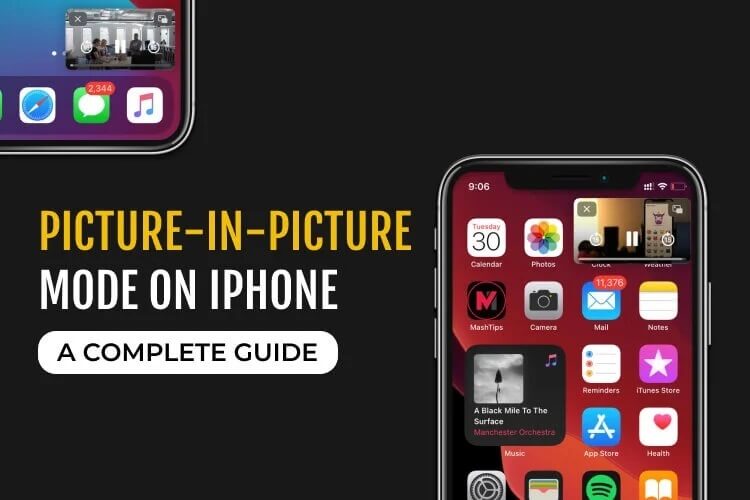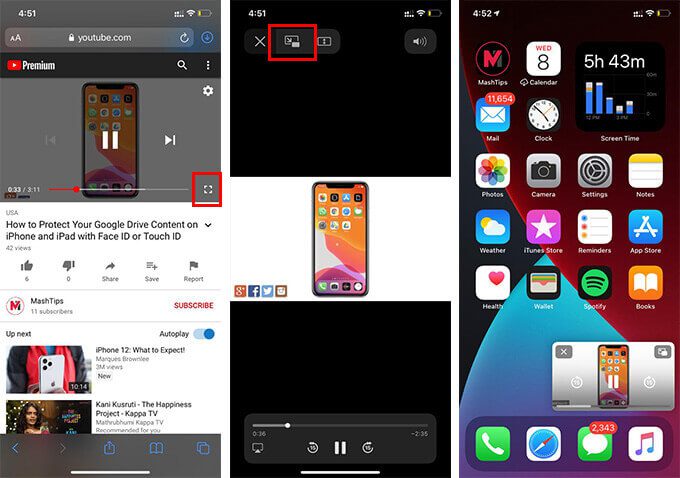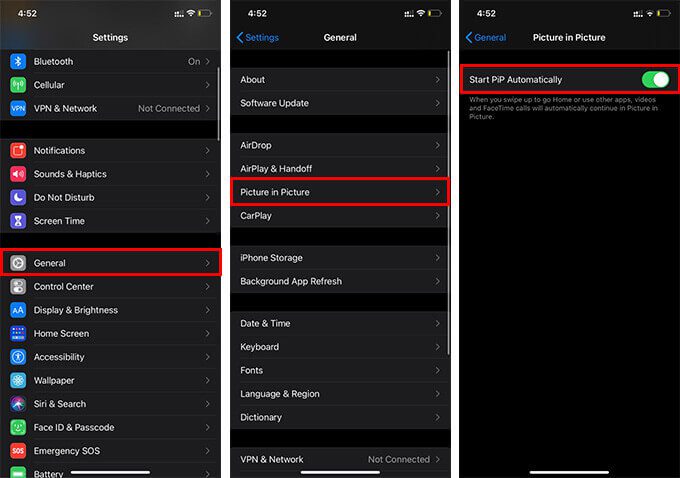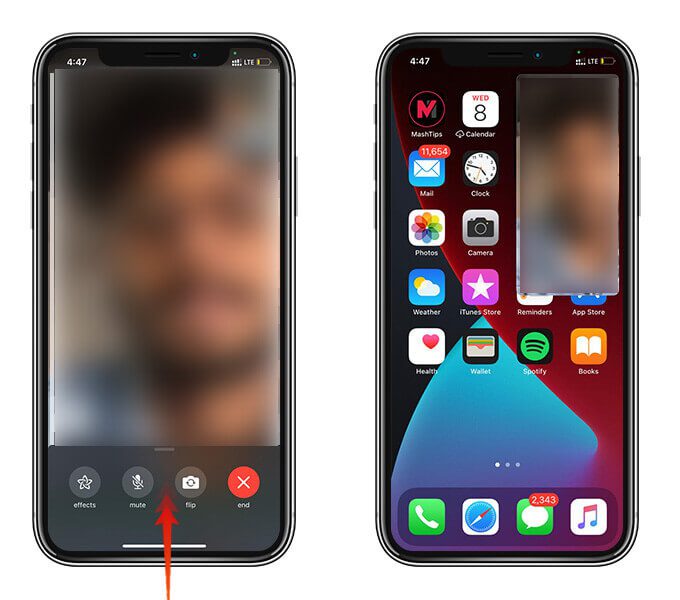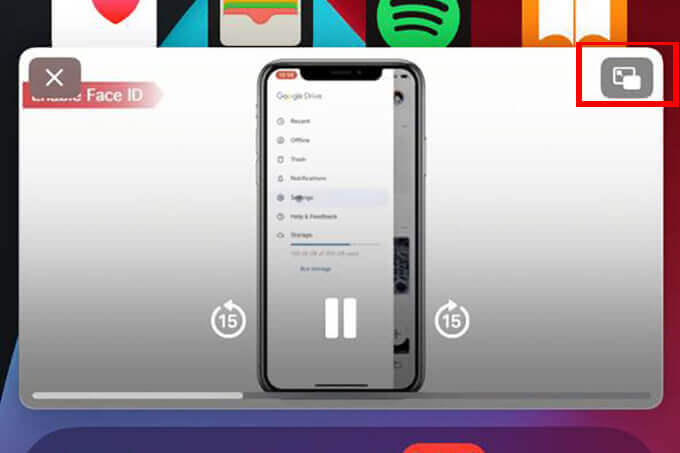دليل كامل لاستخدام ميزة Picture in Picture (صورة داخل صورة) على iPhone
يعد وضع “صورة داخل صورة” ميزة جديدة في نظام التشغيل iOS 14. ولكن ، صورة في صورة على iPhone شيء جديد تمامًا. إذا قمت بتحديث جهاز iPhone الخاص بك إلى أحدث إصدار من iOS 14 ، فستحصل على صورة داخل صورة أو وضع PiP أيضًا.
فيما يلي دليلنا الكامل لاستخدام وضع Picture-In-Picture على iPhone.
ما هو وضع Picture-In-Picture على iPhone؟
يقوم وضع “صورة داخل صورة” بتشغيل مقاطع الفيديو على نافذة عائمة. وبالتالي ، يمكنك مشاهدة مقاطع الفيديو أثناء استخدام تطبيقات أخرى. لذا ، فإن وضع “صورة داخل صورة” مخصص لتعدد المهام. مع iOS 14 الجديد ، يمكنك الآن الحصول على صورة داخل صورة على iPhone للتطبيقات المدعومة.
يمكنك تشغيل مقاطع الفيديو في نافذة عائمة فوق أي تطبيق آخر. هذا يجعل تعدد المهام أسهل مع iPhone. يمكنك أيضًا الحصول على وضع PiP على مكالمات فيديو FaceTime.
كيفية تشغيل مقطع فيديو في وضع صورة داخل صورة؟
تقوم Apple بتضمين الزر صورة داخل صورة في مشغل الفيديو الافتراضي على iOS. يسمح لك بتشغيل مقاطع الفيديو على أي متصفح في وضع PiP على جهاز iPhone الخاص بك.
تعرف على كيفية تشغيل مقطع فيديو في وضع صورة داخل صورة على جهاز iPhone.
- تأكد من أن جهاز iPhone يعمل بنظام iOS 14 أو أحدث.
- افتح Safari أو أي متصفح وانتقل إلى موقع الويب الذي تريد تشغيل الفيديو عليه.
- قم بتشغيل أي فيديو.
- ادخل إلى وضع ملء الشاشة.
- اضغط على زر PiP في الزاوية اليسرى العليا.
- انتقل إلى شاشة iPhone الرئيسية لمشاهدة الفيديو في نافذة عائمة.
يمكنك الآن الانتقال إلى أي تطبيق ومتابعة القيام بمهام أخرى. سيتم تشغيل الفيديو في نافذة عائمة. تتيح لك عناصر التحكم الموجودة في نافذة PiP إيقاف الفيديو مؤقتًا والبحث عنه. أيضا ، يمكنك تغيير حجم النافذة عن طريق الضغط أو الدخول.
انقل النافذة العائمة إلى الحواف لإخفاء النافذة. ومع ذلك ، ستستمر صورة في صورة على iPhone في تشغيل الفيديو في الخلفية.
تشغيل فيديو تلقائيًا في وضع صورة داخل صورة
مع iOS 14 ، لا تحتاج دائمًا إلى الضغط على زر PiP للدخول صورة داخل صورة على iPhone. يمكنك الدخول تلقائيًا في صورة داخل صورة أثناء مشاهدة مقطع فيديو. يمكنك القيام بذلك عن طريق التمرير لأعلى للعودة إلى المنزل على شاشة الفيديو. لذلك ، تحتاج إلى تمكين Automatic PiP من إعدادات iPhone. هنا هو كيف.
- افتح الإعدادات على جهاز iPhone الخاص بك.
- انتقل إلى عام.
- انقر فوق صورة في صورة.
- قم بالتبديل على Start PiP تلقائيًا.
بعد تمكين هذا ، يمكنك تشغيل الفيديو على Safari أو متصفحات أخرى على كامل الشاشة. ما عليك سوى التمرير لأعلى للانتقال إلى الشاشة الرئيسية للدخول إلى PiP تلقائيًا.
كيفية الحصول على صورة داخل صورة على مكالمات FaceTime؟
لا تقتصر الصورة في وضع الصورة على iPhone على مقاطع الفيديو فقط. يمكنك الاستمرار في استخدام تطبيقات أخرى عندما تكون في مكالمة فيديو FaceTime. وذلك أيضًا بدون إيقاف تشغيل الكاميرا. إليك كيفية الحصول على صورة داخل صورة على مكالمات فيديو FaceTime على iPhone.
- تمكين Automatic PiP موجود على iPhone.
- افتح تطبيق FaceTime وقم بإجراء مكالمة فيديو.
- عندما تكون على المكالمة ، اسحب لأعلى للعودة إلى المنزل.
يمكنك الآن مشاهدة فيديو FaceTime في نافذة عائمة. انقر على النافذة العائمة للخروج من صورة داخل صورة على iPhone وانتقل إلى تطبيق FaceTime.
يمكنك أيضًا تغيير حجم النافذة العائمة FaceTime والاختباء بسرعة ، مثل مقاطع الفيديو.
كيفية الخروج من صورة داخل صورة على iPhone
يمكنك تشغيل مقاطع الفيديو على التطبيقات المدعومة باستخدام صورة داخل صورة على iPhone. ولكن ، يبقى على الشاشة أيًا كان التطبيق الذي أنت فيه. إذا كنت تريد إيقاف الفيديو مؤقتًا لبعض الوقت ، فمرر نافذة PiP إلى الحافة ثم حررها.
إذا كنت تتطلع إلى الخروج من وضع صورة داخل صورة تمامًا ، فإليك الطريقة.
- اضغط على النافذة العائمة لرؤية عناصر التحكم.
- اضغط على زر PiP.
- ستخرج نافذة PiP وتفتح تطبيق التشغيل تلقائيًا.
قم بتشغيل YouTube في وضع صورة داخل صورة
ستدعم العديد من تطبيقات iOS صورة داخل صورة في المستقبل. لا يحتوي YouTube على دعم صورة داخل صورة لتطبيق iOS. ولكن ، هناك حل يمكنك تشغيل فيديو YouTube في الخلفية.
باستخدام متصفح Safari ، من الممكن تشغيل YouTube في صورة داخل صورة على iPhone. أنظر كيف.
- افتح Safari وانتقل إلى Youtube.com.
- قم بتشغيل أي فيديو في وضع ملء الشاشة.
- اضغط على زر صورة داخل صورة في الزاوية اليسرى العليا.
- استمر في تشغيل YouTube في الخلفية أثناء استخدام تطبيقات أخرى.
علاوة على ذلك ، يمكنك تشغيل مقاطع فيديو YouTube من شاشة القفل باستخدام وضع صورة داخل صورة.
ما هي التطبيقات التي تعتقد أنها يجب أن تدعم صورة داخل صورة على iPhone؟ شارك أفكارك أدناه.